اقتراح محتوى علاجي باستخدام دعم الدراسة من D2L Lumi
يقوم دعم الدراسة من D2L Lumi بإنشاء توصيات حول موضوع المحتوى مع رسالة ملاحظات شاملة تستند إلى إجابات غير صحيحة لمحاولة اختبار تم إرسالها. يمكنك أيضًا مراجعة رسائل تعليقات دعم الدراسة التي تم إنشاؤها بواسطة الذكاء الاصطناعي وتوصيات المحتوى المرسلة إلى المستخدم عند تقييم محاولة الاختبار.

|
ملاحظة: ينطبق دعم الدراسة من D2L Lumi على أنواع مواضيع المحتوى التالية: - الصفحات
- مواضيع الملفات (.doc، .docx، .odt، .ppt، .pps، .pptx، .ppsx، .odp، .xls، .xlsx، .rtf، .txt)
- ارتباطات الويب
- مواضيع مكتبة الوسائط
|
عند تشغيل "دعم الدراسة" لاختبار، يتم تشغيل الإعدادات التالية:
- يتم تعطيل الخيار تخصيص طرق عرض نتائج الاختبار
- يتم تمكين نشر نتائج المحاولة تلقائيًا فور إكمالها
- يتم تمكين علامة المحاولة
- يتم تعطيل خيار لا أسئلة لـ عند النشر، عرض على المتعلّمين.
- يتم تعيين قائمة الأسئلة في الاختبار إلى للقراءة فقط ولا يمكن تحريرها.

|
مهم: لا يدعم دعم الدراسة الاختبارات التي تحتوي على:
- أكثر من 20 سؤال اختبار.
- أسئلة ذات إجابة مكتوبة.
يتم دعم الأسئلة التي يتم وضع العلامة تلقائيًا عليها فقط.
|
تشغيل دعم الدراسة لاختبار
يجب أولاً تشغيل دعم الدراسة وتكوين الإعدادات للاختبار.
لتمكين دعم الدراسة لاختبار
- في شريط التنقل في مقررك التعليمي، انقر فوق الاختبارات.


الشكل: يتم عرض شريط التنقل في Brightspace مع تحديد خيار الاختبارات. قد يختلف التخطيط وفقًا للإعدادات المؤسسية.
- قم بأحد الإجراءات الآتية:
- ضمن التقييم والملاحظات، انقر فوق تشغيل لتمكين دعم الدراسة.
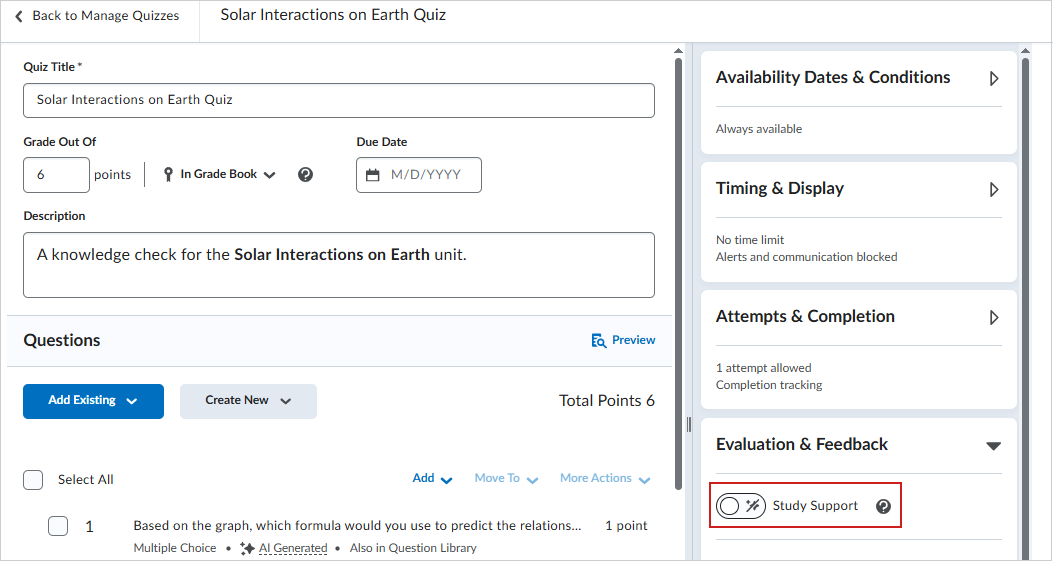
- راجع مربع الحوار دعم الدراسة أثناء قيامه بالتحقق مما إذا كان الاختبار يلبي متطلبات دعم الدراسة أم لا. إذا كان التدقيق ناجحًا، فانقر فوق التالي.
- ضمن إعداد دعم الدراسة، حدد مما يلي:
- تضمين نظرة عامة تم إنشاؤها من نتائج المتعلّمين في محاولة الاختبار: يُنشئ دعم الدراسة من D2L Lumi ملخص تعليقات الاختبار استنادًا إلى أي معايير (نتائج التعلّم) تتماشى مع الاختبار.
ملاحظة: يتوفر هذا الخيار فقط عندما تتوافق جميع أسئلة الاختبار مع نتائج التعلّم وتتوافق نتائج التعلّم نفسها مع موضوع محتوى واحد مدعوم على الأقل ويتم تحديد الخيار اقتراح من أي نشاط من أنشطة المقرر التعليمي.
- اقتراح من أنشطة المقرر التعليمي المحددة: اختر من قائمة أنشطة المحتوى. سوف يبحث دعم الدراسة من D2L Lumi فقط عن الأنشطة المحددة عند تقديم توصيات المحتوى.
- اقتراح من أي نشاط من أنشطة المقرر التعليمي: سوف يبحث دعم الدراسة من D2L Lumi في جميع أنشطة محتوى المقرر التعليمي عند تقديم توصيات المحتوى.
ملاحظة: يتطلب هذا الخيار توافق جميع أسئلة الاختبار مع نتائج التعلّم ويجب توافق نتائج التعلّم نفسها مع موضوع محتوى واحد مدعوم على الأقل.
- قم بتكوين أي إعدادات إضافية للتقييم والتعليقات وانقر فوق حفظ وإغلاق.
- عندما يكمل المستخدمون محاولة اختبار للاختبار، فإنهم يتلقون تلقائيًا نظرة عامة تم إنشاؤها بالذكاء الاصطناعي ومحتوى موصى به لمراجعته.

|
مهم: مهم: للحصول على أفضل النتائج، يوصي دعم دراسة D2L Lumi بربط المحتوى والأسئلة الخاصة بالاختبار بالمعايير (نتائج التعلّم).
لتعرف كيفية توافق اختبارك مع المعايير، راجع ربط محتوى المقرر التعليمي مع المعايير.
يعطي دعم الدراسة الأولوية لتوصيات المحتوى بناءً على توافق نتائج التعلّم الحالية مع أسئلة الاختبار والمواضيع. في حالة عدم وجود توافق، فإنه يستخدم المقارنة الدلالية لمطابقة أسئلة الاختبار مع المحتوى ذي الصلة. في الحالات التي تتوافق فيها مواضيع متعددة مع النتيجة نفسها، تحدد المقارنة الدلالية الموضوع الأكثر صلة.
للحصول على معلومات حول وجهة نظر المتعلّم من التعليقات التي تم إنشاؤها بواسطة الذكاء الاصطناعي، راجع استخدام أداة الاختبارات.
|
مراجعة التعليقات والتوصيات التي تم إنشاؤها لاختبار مكتمل
يمكنك الاطلاع على التعليقات والتوصيات التي يقدمها دعم الدراسة من D2L Lumi إلى المستخدمين الذين أكملوا محاولة الاختبار من خلال المراجعة إما في تجربة المحتوى الكلاسيكية أو تجربة تقييم الاختبار الجديدة.
لمراجعة التعليقات التي تم إنشاؤها من الاختبارات
- من شريط التنقل في مقررك التعليمي، انقر فوق الاختبارات.
- حدد موضع الاختبار الذي تم إكمال المحاولات فيه وتم تمكين دعم الدراسة فيه.
- الشكل: انقر فوق قائمة الإجراءات وحدد العلامة.
- انقر لفتح محاولة اختبار.
- مراجعة التعليقات التي أنشأها دعم الدراسة.
لمراجعة التعليقات التي تم إنشاؤها من تجربة المحتوى الجديدة (الدروس)
- من شريط التنقل في مقررك التعليمي، انقر فوق المحتوى.
- حدد نشاط اختبار لعرض ملخص الإكمال لهذا الاختبار.
- انقر لفتح محاولة اختبار.
- مراجعة التعليقات التي أنشأها دعم الدراسة.
لمراجعة التعليقات التي تم إنشاؤها من تجربة المحتوى الكلاسيكية
- من شريط التنقل في مقررك التعليمي، انقر فوق المحتوى.
- حدد موضع اختبار وانقر لفتحه.
- انقر فوق علامة التبويب ملخص الإكمال.
- انقر فوق اسم المستخدم الذي لديه محاولة مكتملة.
- مراجعة التعليقات التي أنشأها دعم الدراسة.
مراجعة تحليلات الاختبارات من خلال دعم الدراسة باستخدام Lumi
عند تمكين دعم الدراسة للاختبار، تظهر Lumi Insights في صفحة موضوع الاختبار في تجربة المحتوى الجديدة. وتسلط Insights الضوء على المجالات التي قد يحتاج فيها المتعلمون إلى الدعم وتوضح الموارد التي تقدم أكبر قدر من المساعدة.

|
مهم: تأكد من تمكين دعم الدراسة للاختبار. وإذا لم تكن Lumi Insights مرئية، فتحقق من الإعداد وتحقق من وجود نشاط للمتعلم في الاختبار.
|
لمراجعة Lumi Insights:
- من شريط تنقل المقرر التعليمي، انقر فوق المحتوى.
- افتح الوحدة النمطية التي تحتوي على الاختبار، ثم حدد موضوع الاختبار.
- في لوحة Lumi Insights، حدد البطاقة لعرض مزيد من التفاصيل.
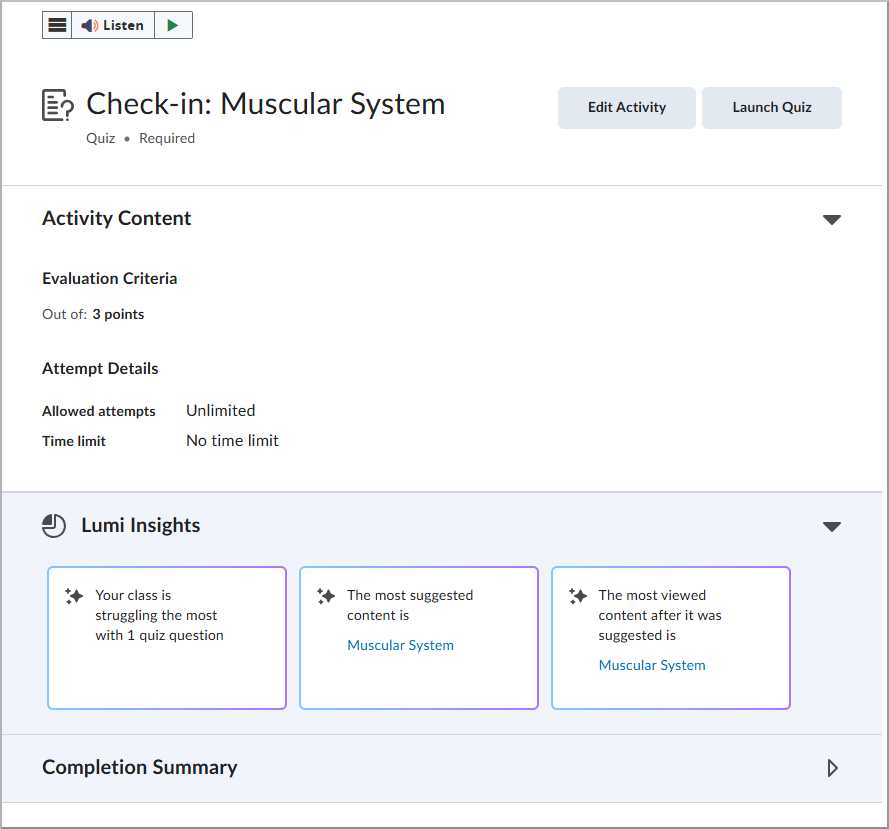 الشكل: نشاط الاختبار مع Lumi Insights الذي يوفر تفاصيل حول صعوبات الصف والمحتوى الأكثر اقتراحًا والمحتوى الأكثر مشاهدة.
الشكل: نشاط الاختبار مع Lumi Insights الذي يوفر تفاصيل حول صعوبات الصف والمحتوى الأكثر اقتراحًا والمحتوى الأكثر مشاهدة.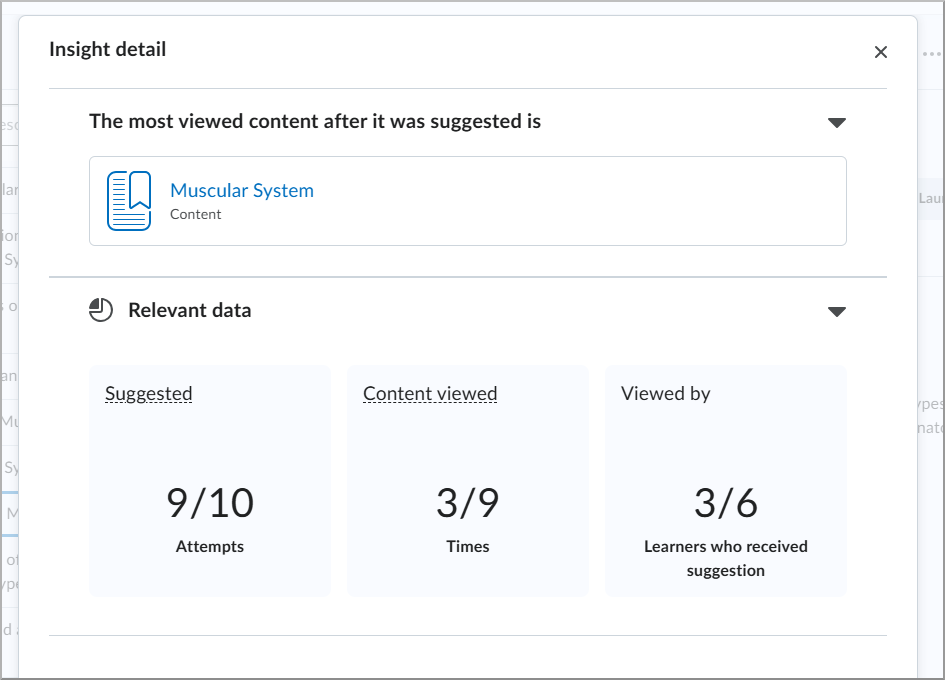 الشكل: تفاصيل Insight التي تُظهر المحتوى الأكثر مشاهدةً مع المحاولات المقترحة ومشاهدات المحتوى والمتعلمين الذين تلقوا الاقتراح.
الشكل: تفاصيل Insight التي تُظهر المحتوى الأكثر مشاهدةً مع المحاولات المقترحة ومشاهدات المحتوى والمتعلمين الذين تلقوا الاقتراح.